WYDZIAŁ PLANOWANIA
W razie pojawienia się problemów z korzystaniem z portalu prosimy o zapoznanie się z najczęściej zadawanymi pytaniami użytkowników FAQ
Zgłoszenie uwag do konsultowanego projektu aktu planowania przestrzennego
Po wybraniu "Wydziału planowania" w Portalu Obsługi Klienta, ukazuje się lista dostępnych wniosków.
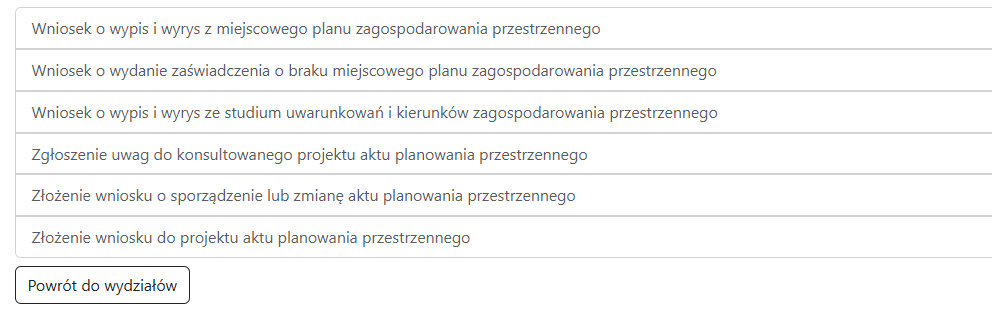
Z listy należy wybrać pozycję: "Zgłoszenie uwag do konsultowanego projektu aktu planowania przestrzennego".
UWAGA: Jeżeli po zalogowaniu i wybraniu odpowiedniego wniosku system pokaże komunikat o BRAKU MOŻLIWOŚCI ZŁOŻENIA WNIOSKU, ZWIĄZANEGO Z PRACAMI POWIĄZANYMI Z TEMATYKĄ WNIOSKU/ZGŁOSZENIA LUB UPŁYNIĘCIEM TERMINU/PRZEDWCZESNYM TERMINEM NA SKŁADANIE WNIOSKU/ZGŁOSZENIA, Użytkownik powinien skontaktować się z Urzędem w razie wystąpienia dodatkowych pytań.
Po poprawnym zalogowaniu się przez profil zaufany wyświetli się wniosek, który należy uzupełnić. Pola podświetlone na niebiesko są obligatoryjne.
Wprowadzamy dane Wnioskodawcy oraz zaznaczamy marker przy oświadczeniu w obszarze "Forma władania", jeśli jest zgodne z prawdą.
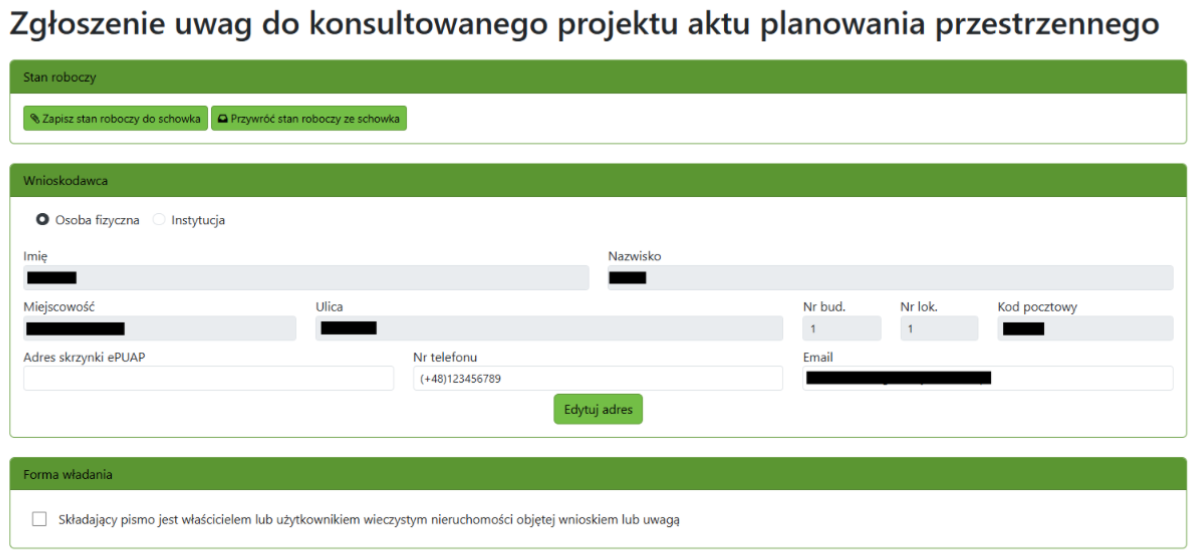
W następnej części wniosku należy wybrać z rozwijalnego menu odpowiednie opcje dla obszarów: "Organ, do którego jest składane pismo" oraz "Rodzaj aktu planowania przestrzennego".

Jeżeli przy składaniu zawiadomienia występuje pełnomocnik należy zaznaczyć marker przy kolejnym obszarze, co spowoduje rozwinięcie dodatkowych pól do uzupełnienia.
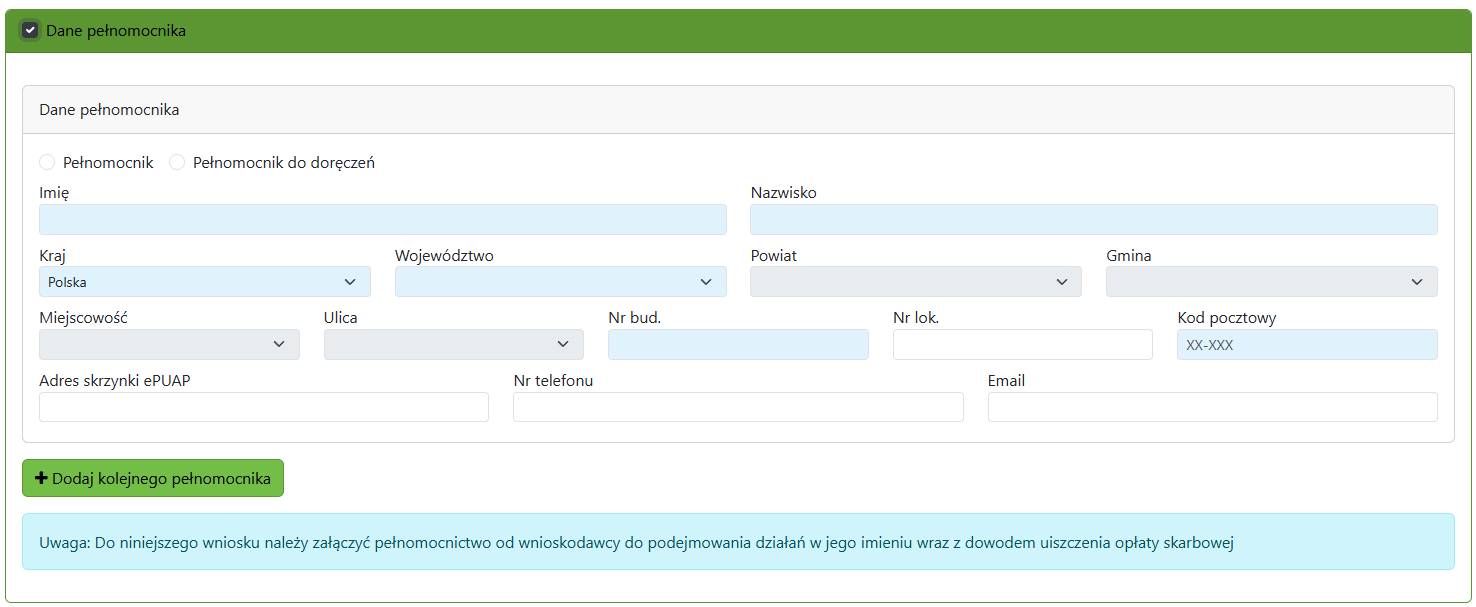
UWAGA: Jeżeli Użytkownik wypełnił dane pełnomocnika, musi załączyć pełnomocnictwo do podejmowania działań w jego imieniu wraz z dowodem uiszczenia opłaty skarbowej.
W kolejnym kroku Użytkownik wprowadza swoją przygotowaną treść pisma.

Kolejnym krokiem jest wskazanie działki ewidencyjnej, której dotyczy pismo. Aby to zrobić należy w obszarze "Szczegółowe informacje dotyczące treści pisma w odniesieniu do działek ewidencyjnych" nacisnąć czarny znak plusa.

Po naciśnięciu znaku plusa system rozwinie panel z mapą i informacjami do wypełnienia poniżej.
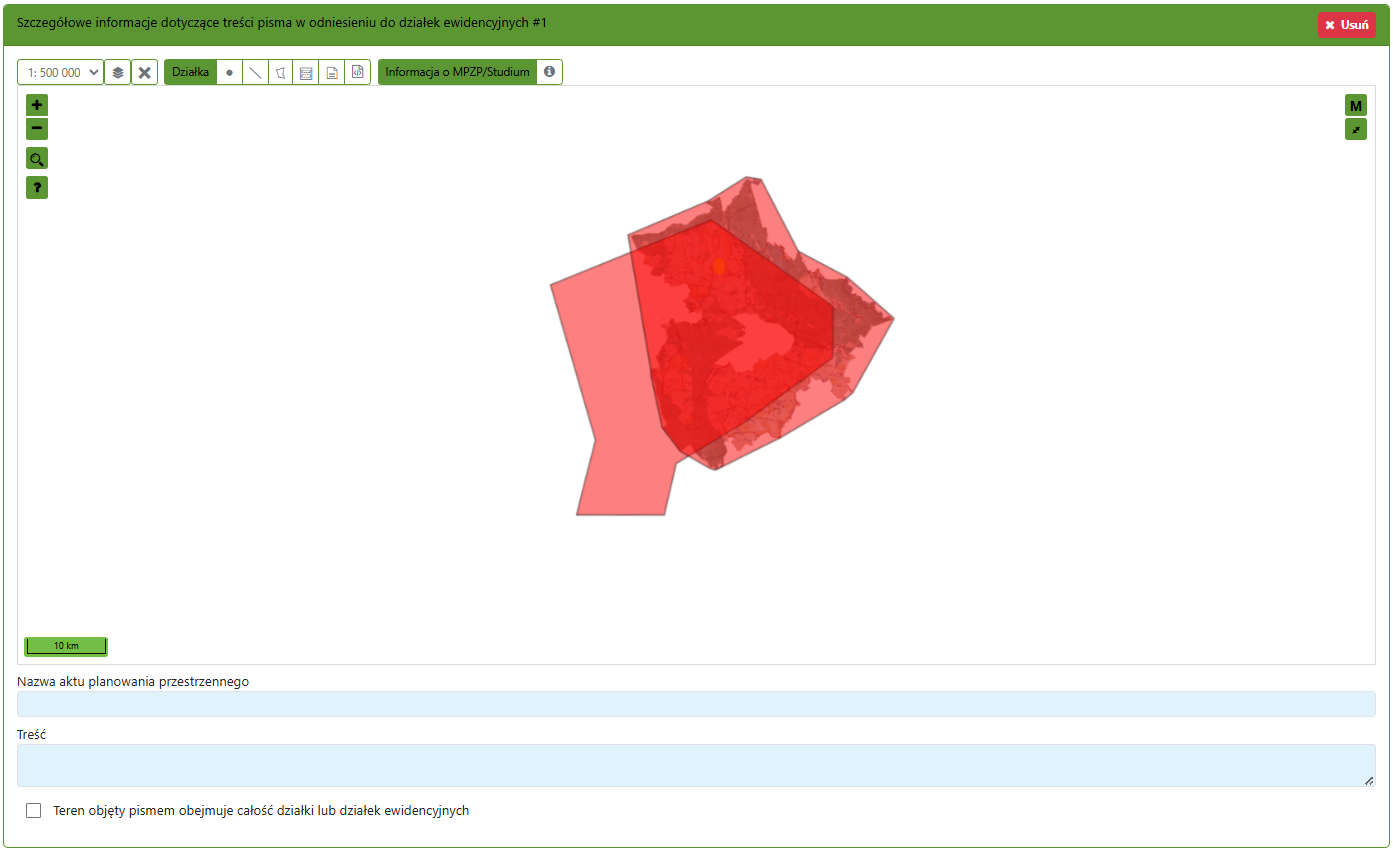
Po wybraniu ikony z warstwami pojawiają się opcje prezentacji treści planów na mapie.
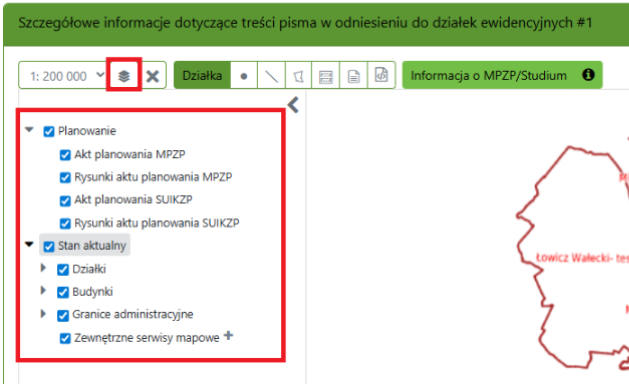
W górnej części sekcji istnieje możliwość odszukania aktualnych informacji o MPZP i Studium.
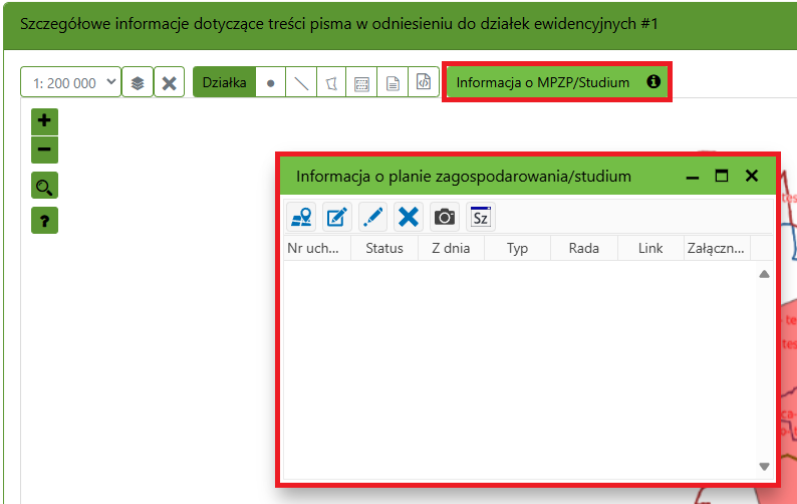
Działkę można wybrać podając jej numer i obręb lub wskazując ją na mapie. Po wybraniu opcji "Wskaż przez atrybuty" pojawi się okno selekcji do uzupełnienia.

Wyszukane i zaznaczone działki pojawią się na liście pod podglądem mapy.
Jeżeli Operator wybierze w sekcji "Rodzaj aktu planowania przestrzennego" - Miejscowy plan zagospodarowania przestrzennego, w tym zintegrowany plan inwestycyjny lub miejscowy plan rewitalizacji, pojawi się dodatkowe pole: "Szczegółowe informacje dotyczące działek ewidencyjnych oraz niektórych parametrów".
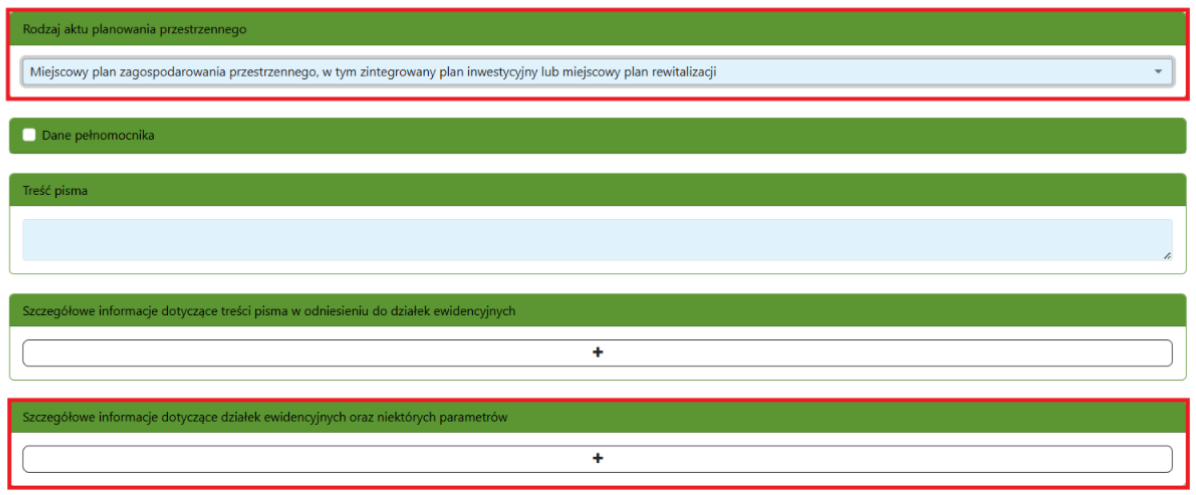
Po naciśnięciu czarnego znaku plusa program rozwija mapę z dodatkowymi funkcjami.
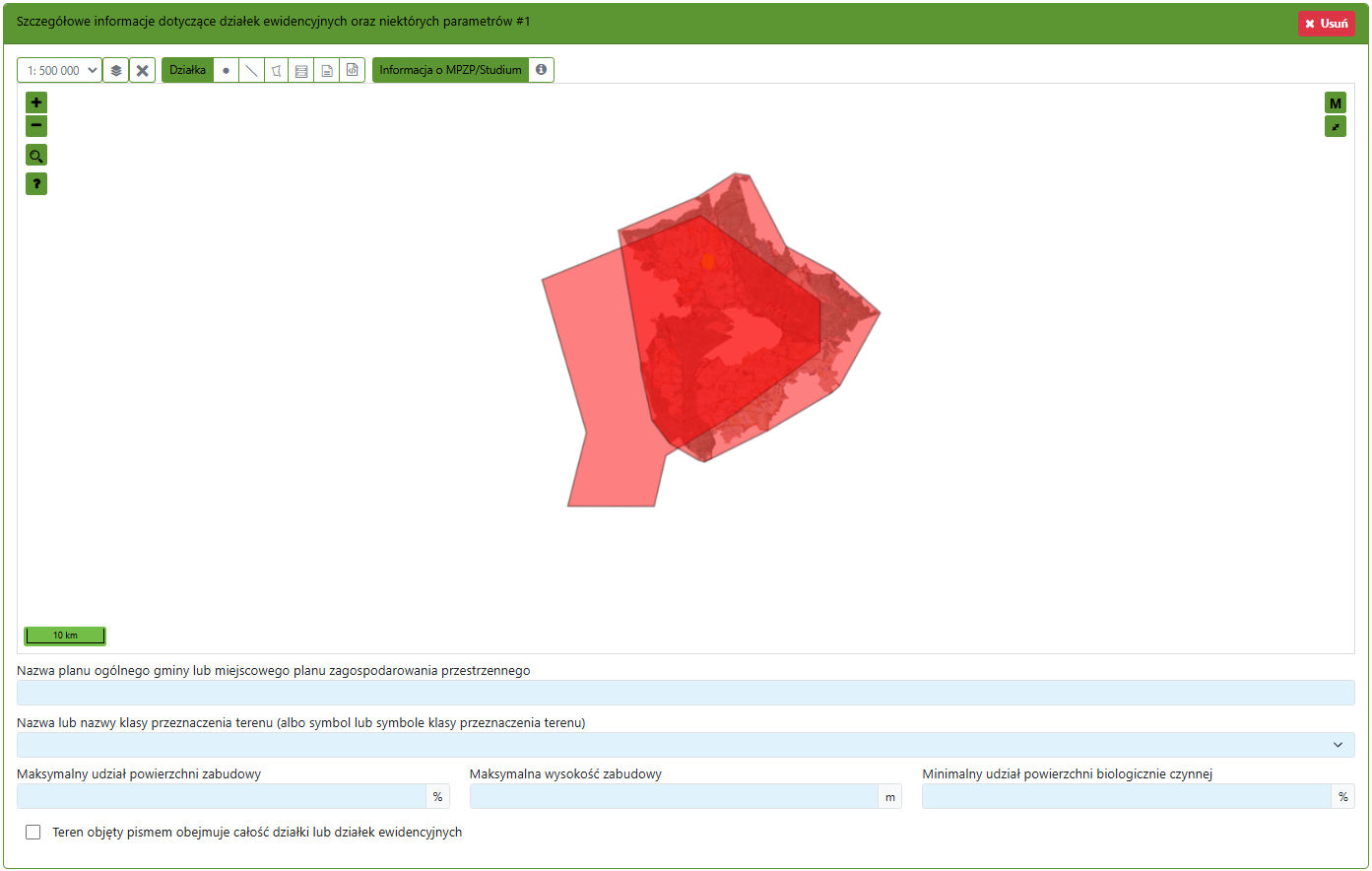
Po wybraniu ikony z warstwami pojawiają się opcje prezentacji treści planów na mapie.
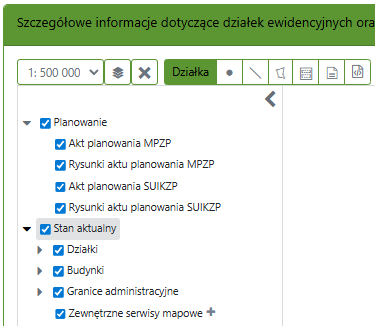
W górnej części sekcji istnieje możliwość odszukania aktualnych informacji o MPZP i Studium.
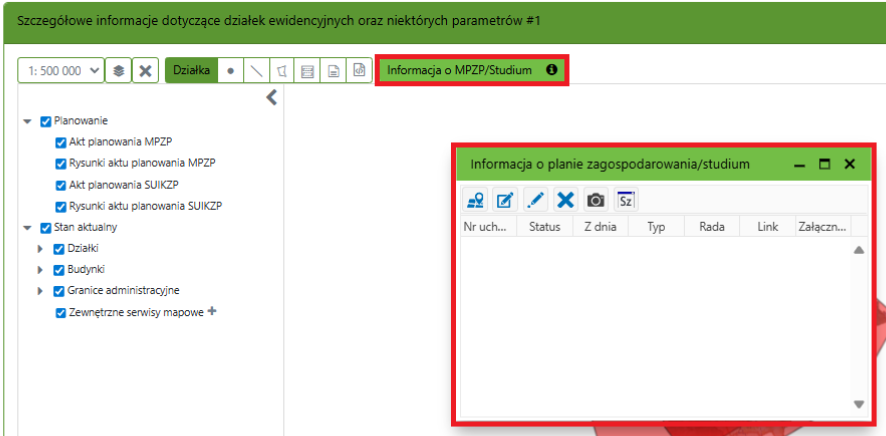
Działkę można wybrać podając jej numer i obręb lub wskazując ją na mapie. Po wybraniu opcji "Wskaż przez atrybuty" pojawi się okno selekcji do uzupełnienia.
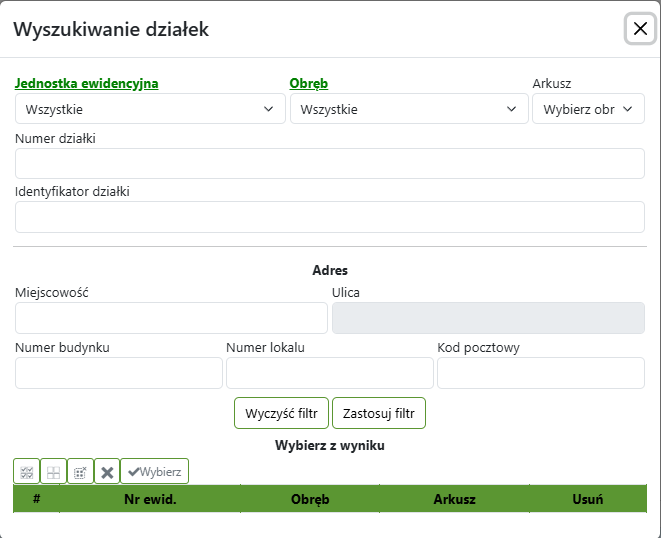
Wyszukane i zaznaczone działki pojawią się na liście pod podglądem mapy.
Pod widokiem mapy należy również uzupełnić podświetlone na niebiesko, obligatoryjne pola:

Pole "Nazwa planu ogólnego gminy lub miejscowego planu zagospodarowania przestrzennego" należy uzupełnić ręcznie, a pole "Nazwa lub nazwy klasy przeznaczenia terenu (albo symbol lub symbole klasy przeznaczenia terenu)" należy wybrać z dostępnej rozwijalnej listy (można jednocześnie wybrać kilka opcji):
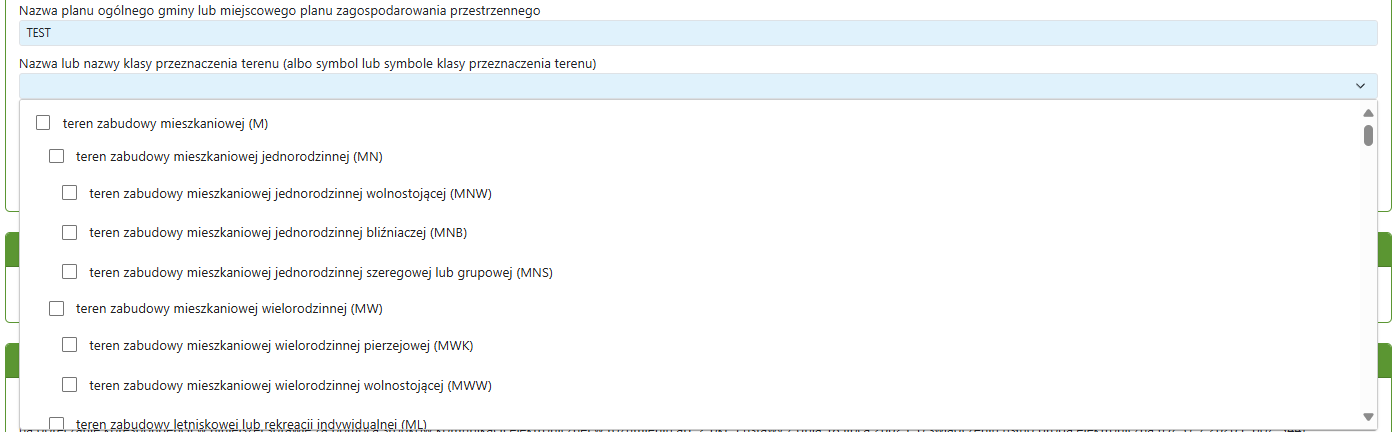
Następnie należy w tym obszarze uzupełnić pola "Maksymalnego udziału powierzchni zabudowy", "Maksymalnej wysokości zabudowy", "Minimalnego udziału powierzchni biologicznie czynnej" oraz zaznaczyć opcję, czy teren objęty pismem obejmuje całość działki lub działek ewidencyjnych.

Następnie należy zaznaczyć odpowiedni wariant zgody w oknie "Oświadczenie w sprawie korespondencji elektronicznej" i wprowadzić wymagane załączniki.
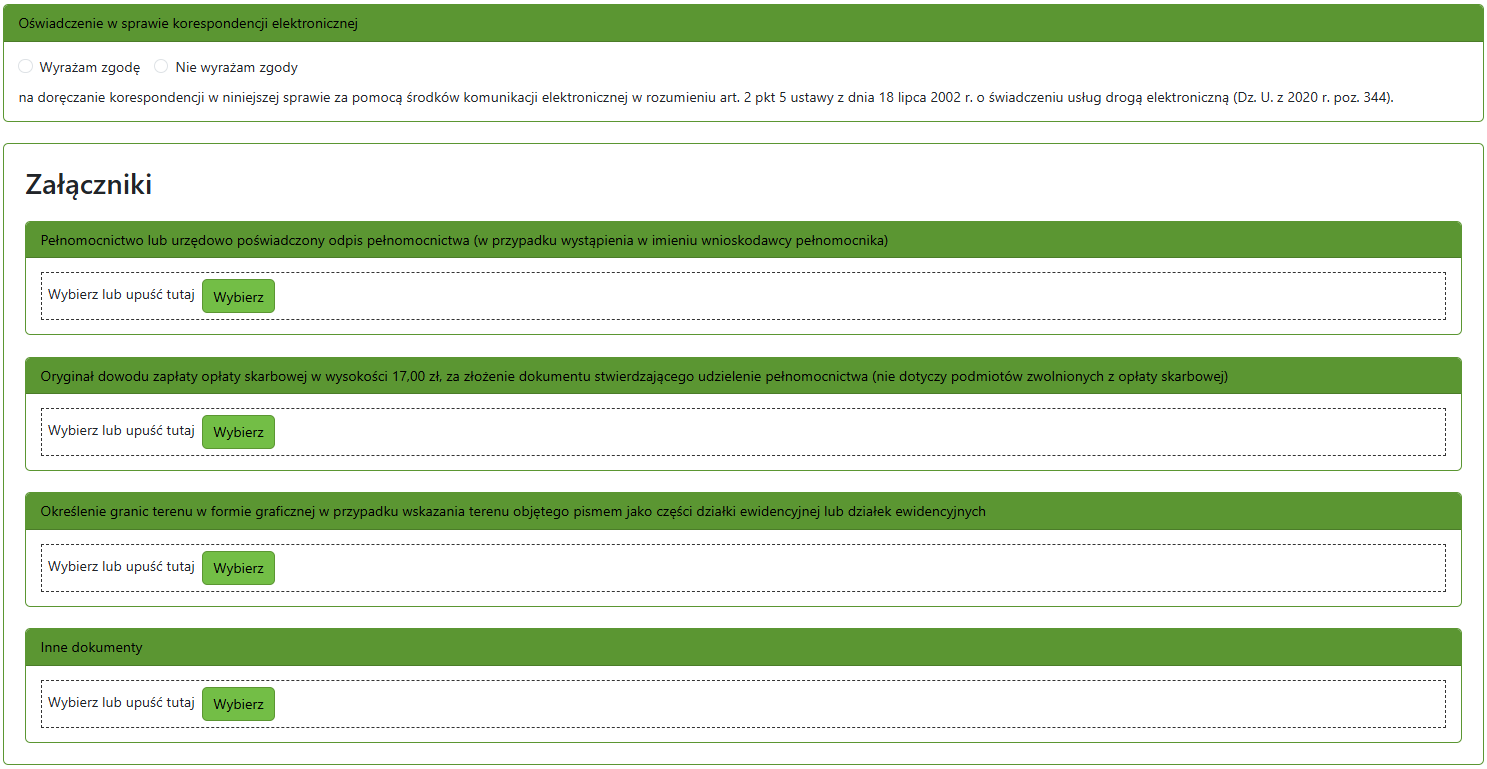
Ostatnią częścią wypełniania zgłoszenia jest zaznaczenie preferowanej postaci formy dokumentacji oraz formy jej przekazania/sposobu odbioru.
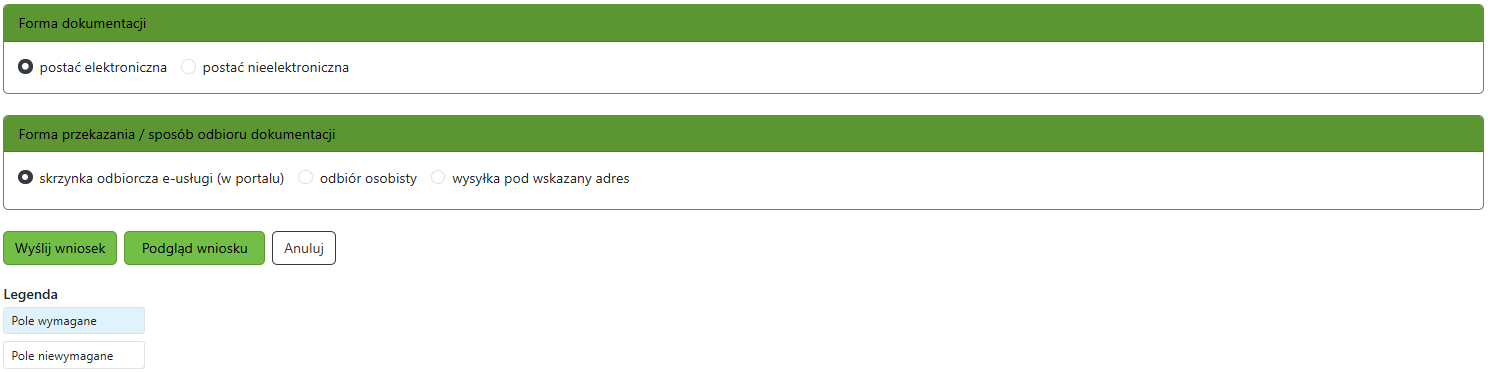
Wniosek na tym etapie można podglądnąć lub wysłać naciskając odpowiednie przyciski.
Jeżeli wszystkie wymagane pola zostały uzupełnione, system przekieruje nas na stronę gov.pl w celu podpisania dokumentu podpisem kwalifikowanym/profilem zaufanym.
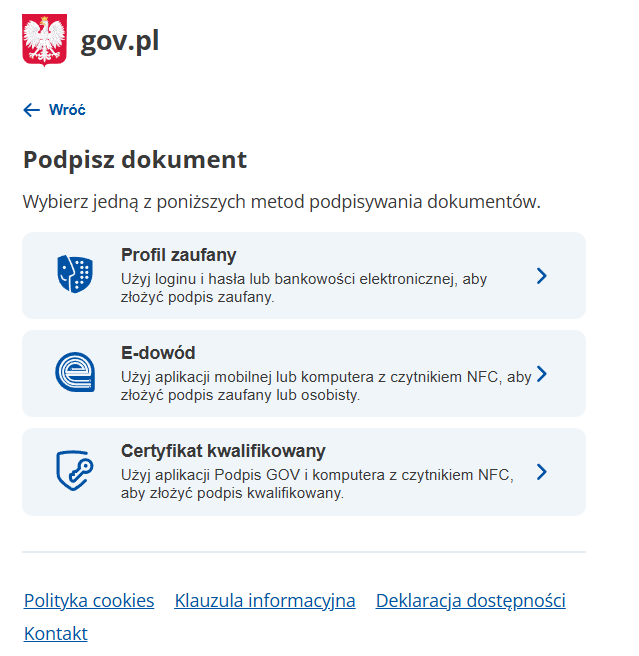
Po podpisaniu dokumentu znajdzie się on na liście w zakładce "Moje wnioski".
Jeżeli po sprawdzeniu dokumentu przez Urząd zgłoszenie okaże się niekompletne, Wnioskodawca otrzyma "Wezwanie do uzupełnienia dokumentów". Plik/pismo podpięte zostanie bezpośrednio pod złożony wniosek w zakładce "Lista dokumentów z Urzędu". Uzupełnienia można przesyłać w tym samym miejscu w polu "Dodaj nowy dokument do wniosku w celu uzupełnienia" w wyznaczonym przez Urząd terminie.

Złożenie wniosku o sporządzenie lub zmianę aktu planowania przestrzennego
Po wybraniu "Wydziału planowania" w Portalu Obsługi Klienta, ukazuje się lista dostępnych wniosków.
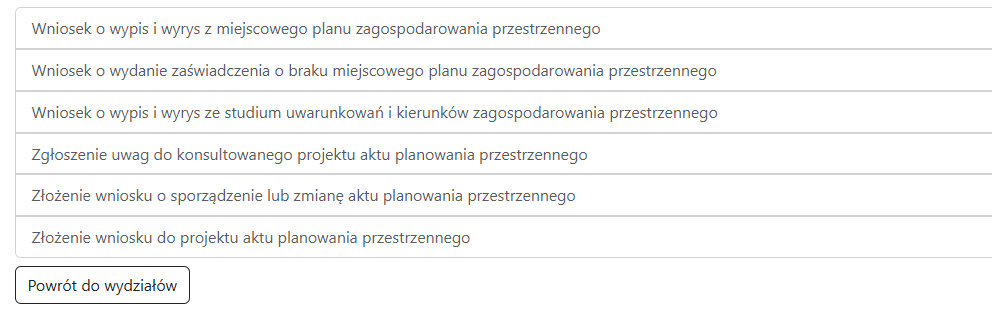
Z listy należy wybrać pozycję: "Złożenie wniosku o sporządzenie lub zmianę aktu planowania przestrzennego".
Po poprawnym zalogowaniu się przez profil zaufany wyświetli się wniosek, który należy uzupełnić. Pola podświetlone na niebiesko są obligatoryjne.
Wprowadzamy dane Wnioskodawcy oraz zaznaczamy marker przy oświadczeniu w obszarze "Forma władania", jeśli jest zgodne z prawdą.
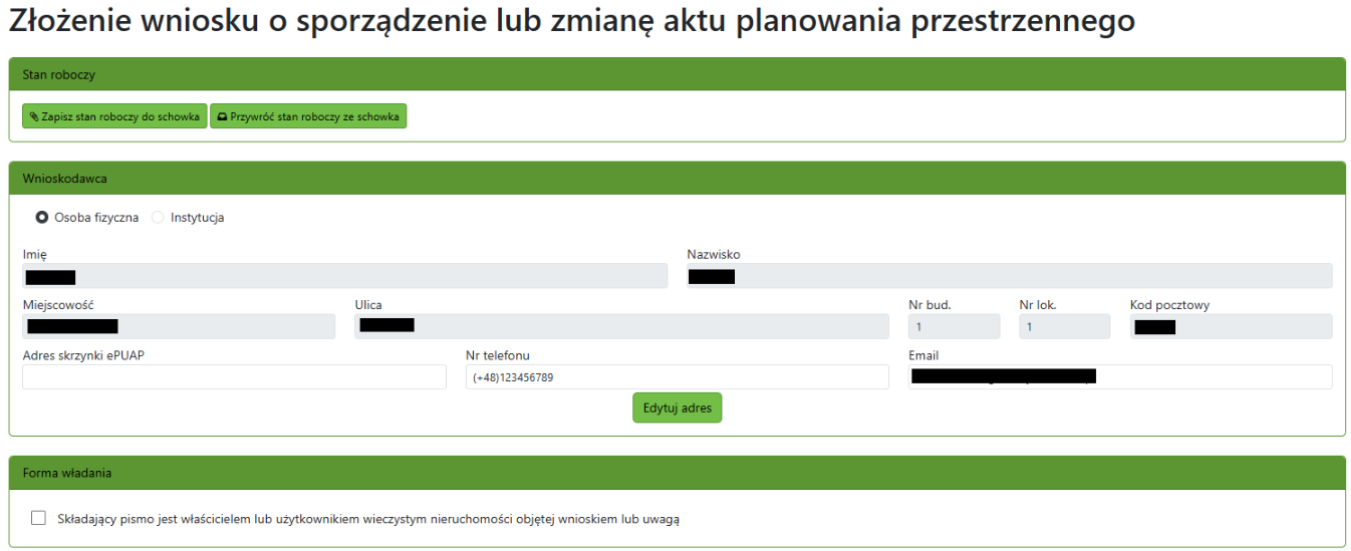
W następnej części wniosku należy wybrać z rozwijalnego menu odpowiednie opcje dla obszarów: "Organ, do którego jest składane pismo" oraz "Rodzaj wniosku".

Jeżeli przy składaniu zawiadomienia występuje pełnomocnik należy zaznaczyć marker przy kolejnym obszarze, co spowoduje rozwinięcie dodatkowych pól do uzupełnienia.
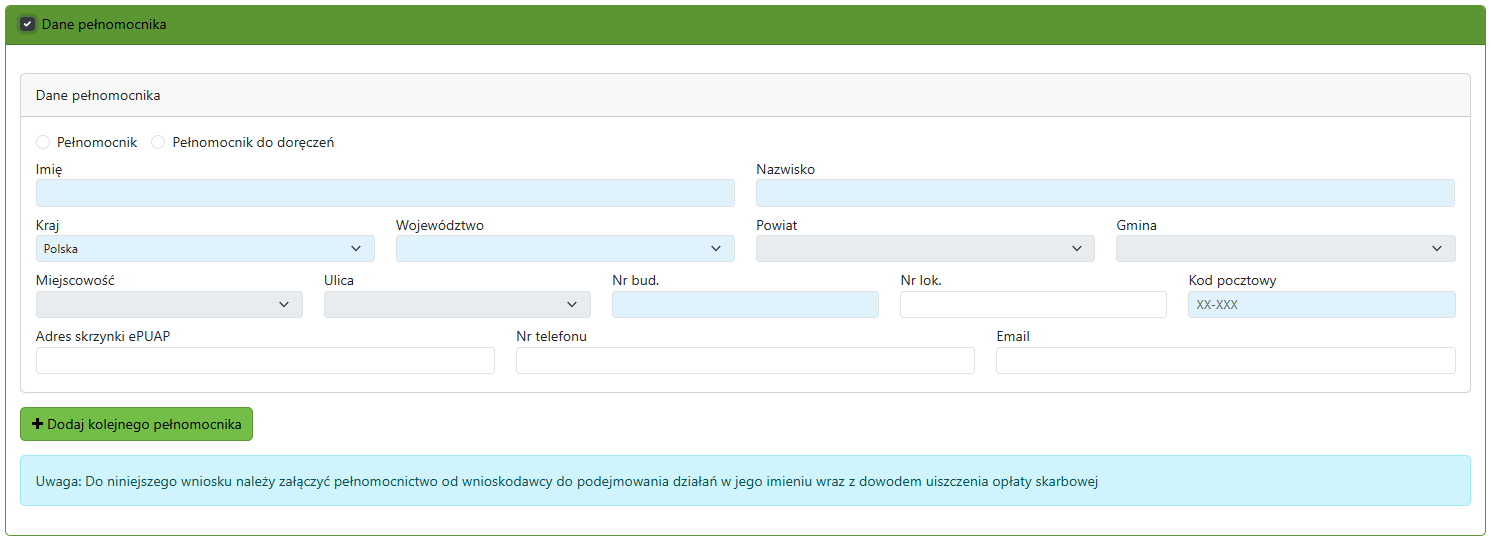
UWAGA: Jeżeli Użytkownik wypełnił dane pełnomocnika, musi załączyć pełnomocnictwo do podejmowania działań w jego imieniu wraz z dowodem uiszczenia opłaty skarbowej.
W kolejnym kroku Użytkownik wprowadza swoją przygotowaną treść pisma.

Kolejnym krokiem jest wskazanie działki ewidencyjnej, której dotyczy pismo. Aby to zrobić należy w obszarze "Szczegółowe informacje dotyczące treści pisma w odniesieniu do działek ewidencyjnych" nacisnąć czarny znak plusa.

Po naciśnięciu znaku plusa system rozwinie panel z mapą i informacjami do wypełnienia poniżej.
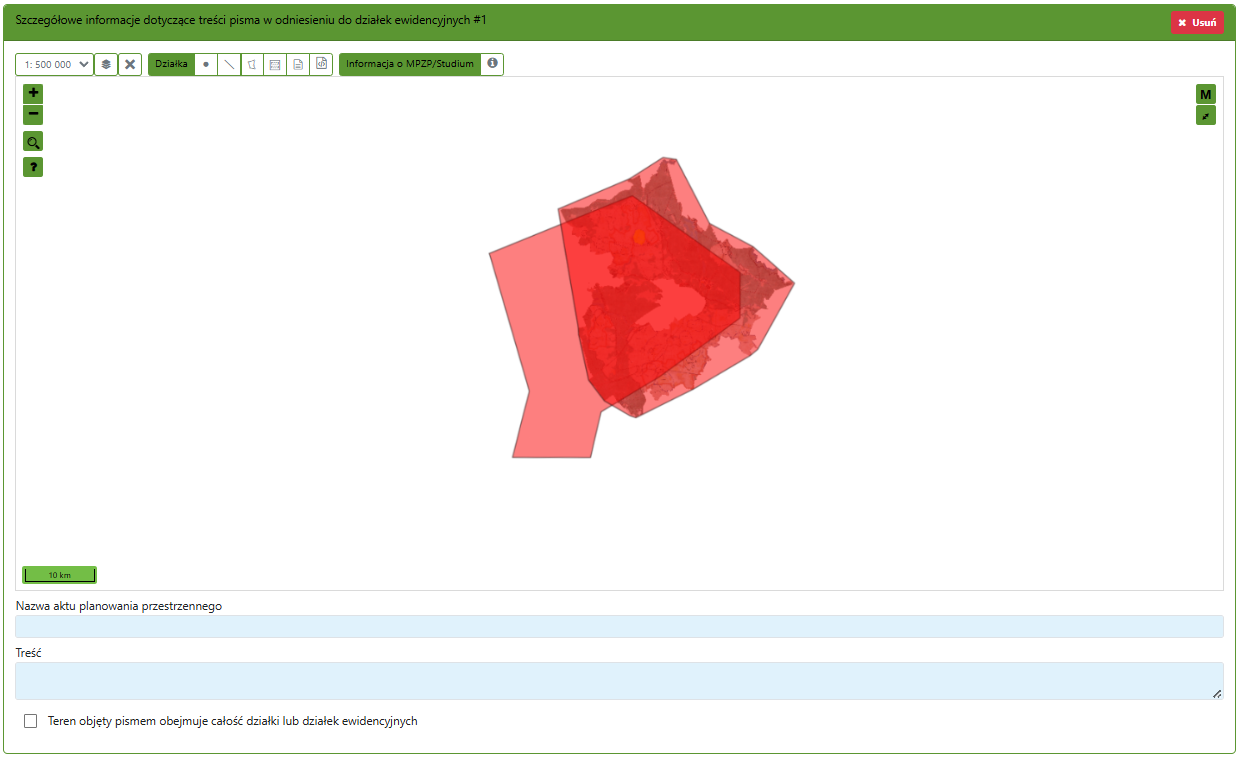
Po wybraniu ikony z warstwami pojawiają się opcje prezentacji treści planów na mapie.
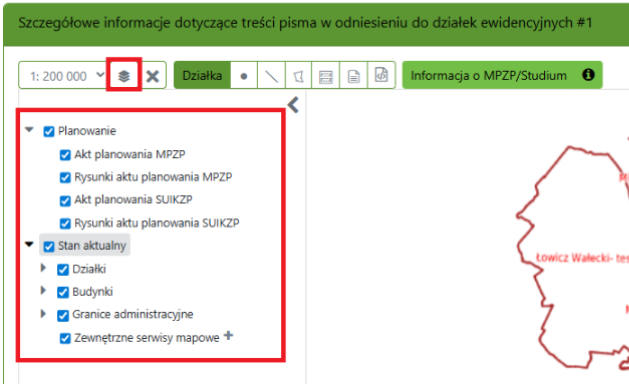
W górnej części sekcji istnieje możliwość odszukania aktualnych informacji o MPZP i Studium.
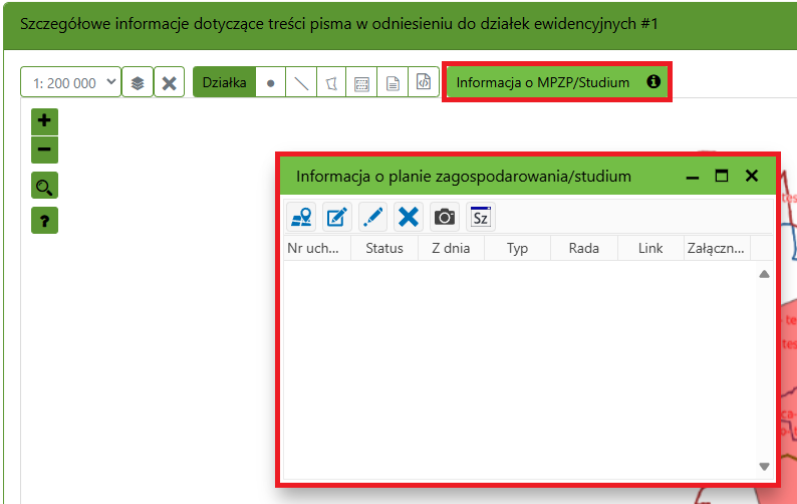
Działkę można wybrać podając jej numer i obręb lub wskazując ją na mapie. Po wybraniu opcji "Wskaż przez atrybuty" pojawi się okno selekcji do uzupełnienia.

Wyszukane i zaznaczone działki pojawią się na liście pod podglądem mapy.
Jeżeli Operator wybierze w sekcji "Rodzaj wniosku" - Wniosek o zmianę aktu, oraz "Rodzaj aktu planowania przestrzennego" - Miejscowy plan zagospodarowania przestrzennego, w tym zintegrowany plan inwestycyjny lub miejscowy plan rewitalizacji, pojawi się dodatkowe pole: "Szczegółowe informacje dotyczące działek ewidencyjnych oraz niektórych parametrów".
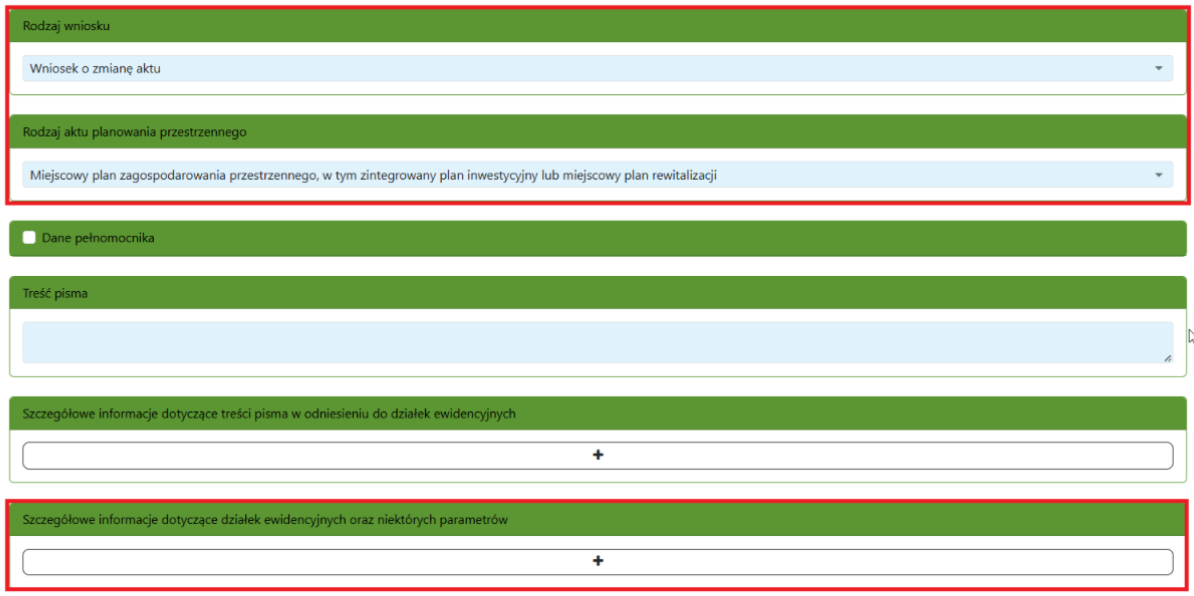
Po naciśnięciu czarnego znaku plusa program rozwija mapę z dodatkowymi funkcjami.
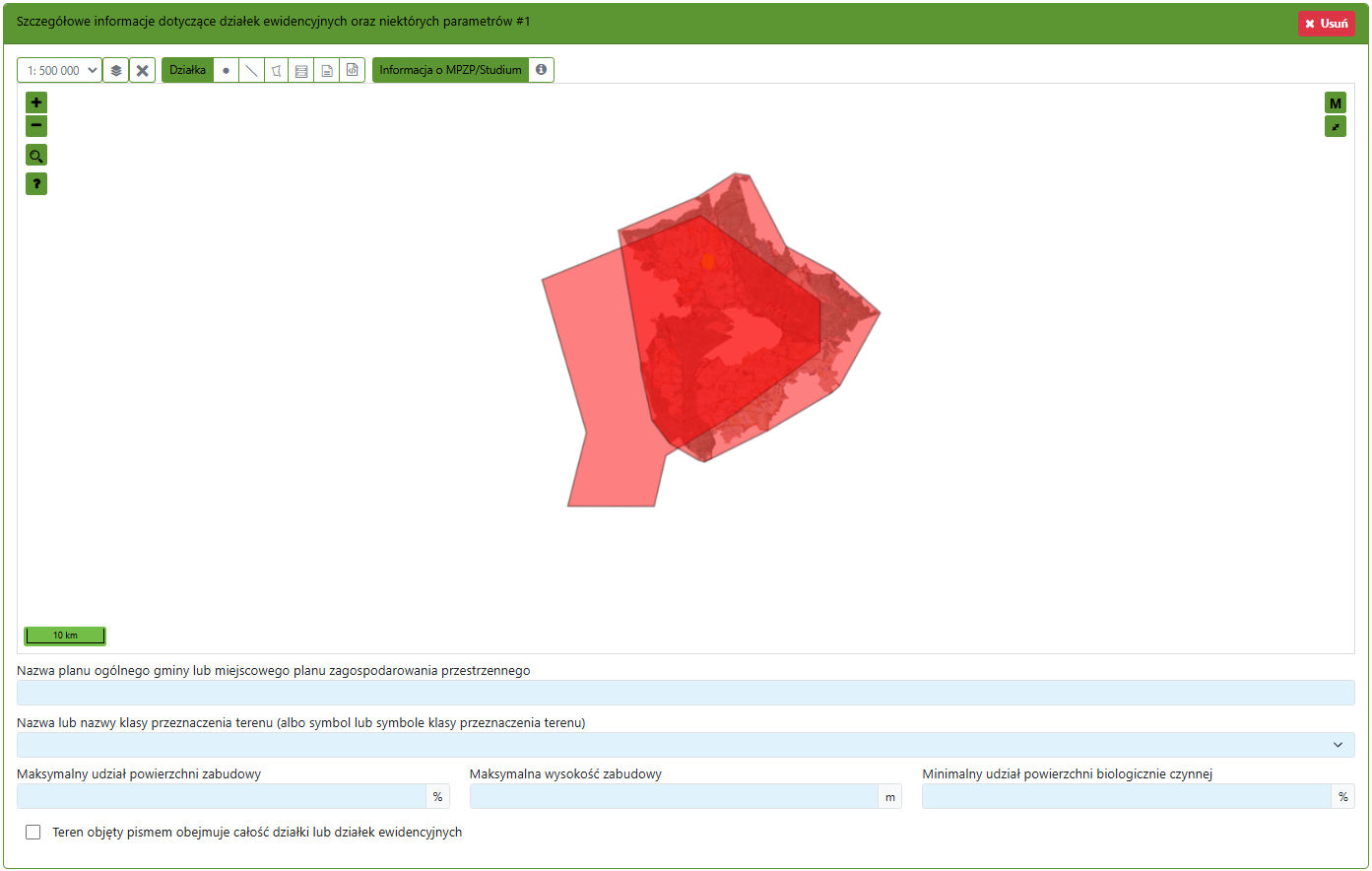
Po wybraniu ikony z warstwami pojawiają się opcje prezentacji treści planów na mapie.
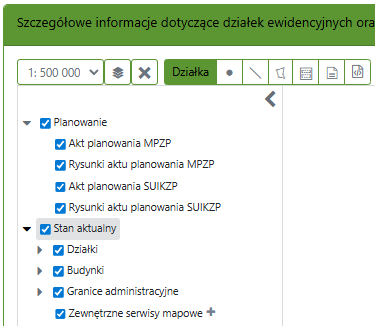
W górnej części sekcji istnieje możliwość odszukania aktualnych informacji o MPZP i Studium.
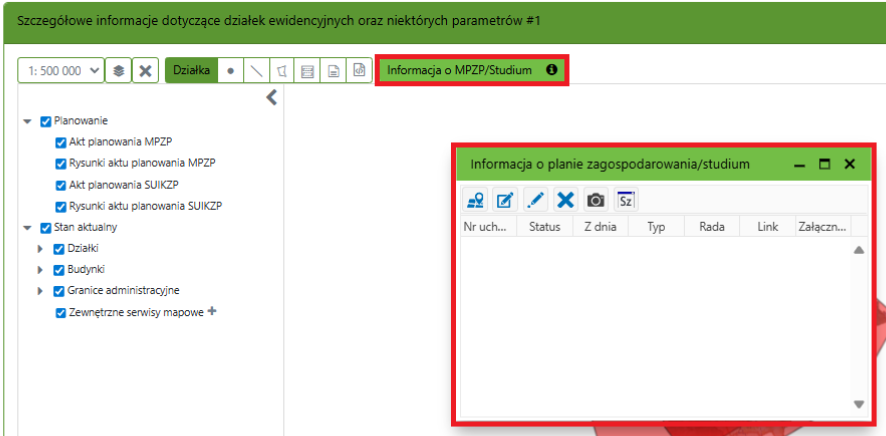
Działkę można wybrać podając jej numer i obręb lub wskazując ją na mapie. Po wybraniu opcji "Wskaż przez atrybuty" pojawi się okno selekcji do uzupełnienia.
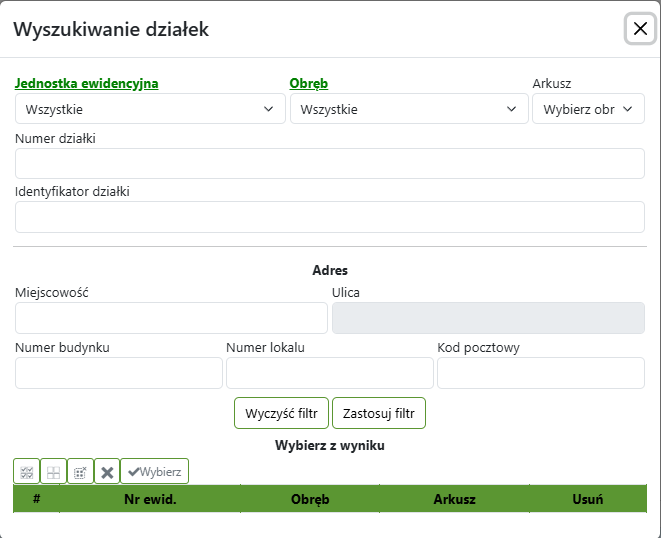
Wyszukane i zaznaczone działki pojawią się na liście pod podglądem mapy.
Pod widokiem mapy należy również uzupełnić podświetlone na niebiesko, obligatoryjne pola:

Pole "Nazwa planu ogólnego gminy lub miejscowego planu zagospodarowania przestrzennego" należy uzupełnić ręcznie, a pole "Nazwa lub nazwy klasy przeznaczenia terenu (albo symbol lub symbole klasy przeznaczenia terenu)" należy wybrać z dostępnej rozwijalnej listy (można jednocześnie wybrać kilka opcji):
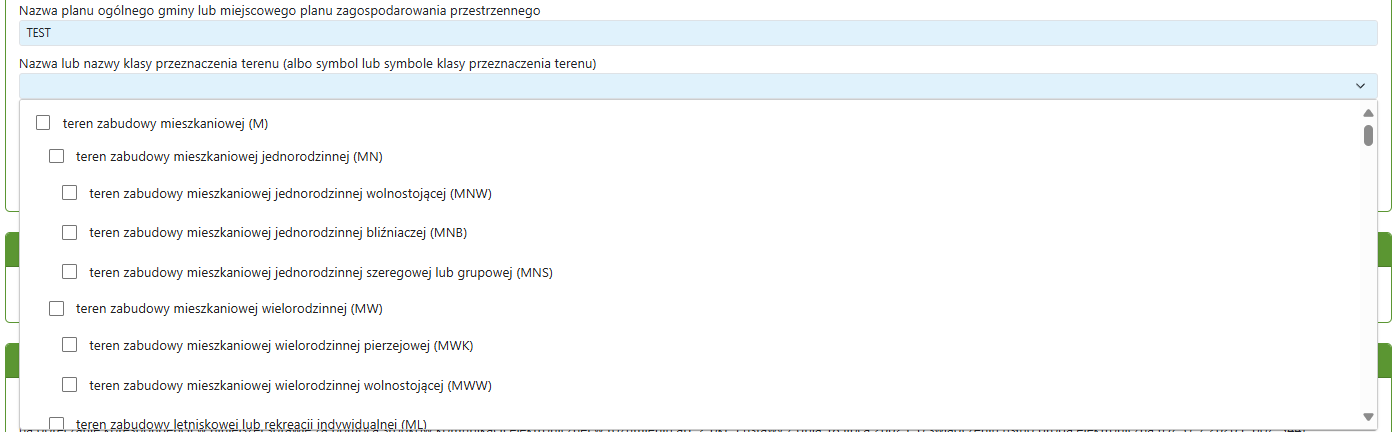
Następnie należy w tym obszarze uzupełnić pola "Maksymalnego udziału powierzchni zabudowy", "Maksymalnej wysokości zabudowy", "Minimalnego udziału powierzchni biologicznie czynnej" oraz zaznaczyć opcję, czy teren objęty pismem obejmuje całość działki lub działek ewidencyjnych.

Następnie należy zaznaczyć odpowiedni wariant zgody w oknie "Oświadczenie w sprawie korespondencji elektronicznej" i wprowadzić wymagane załączniki.
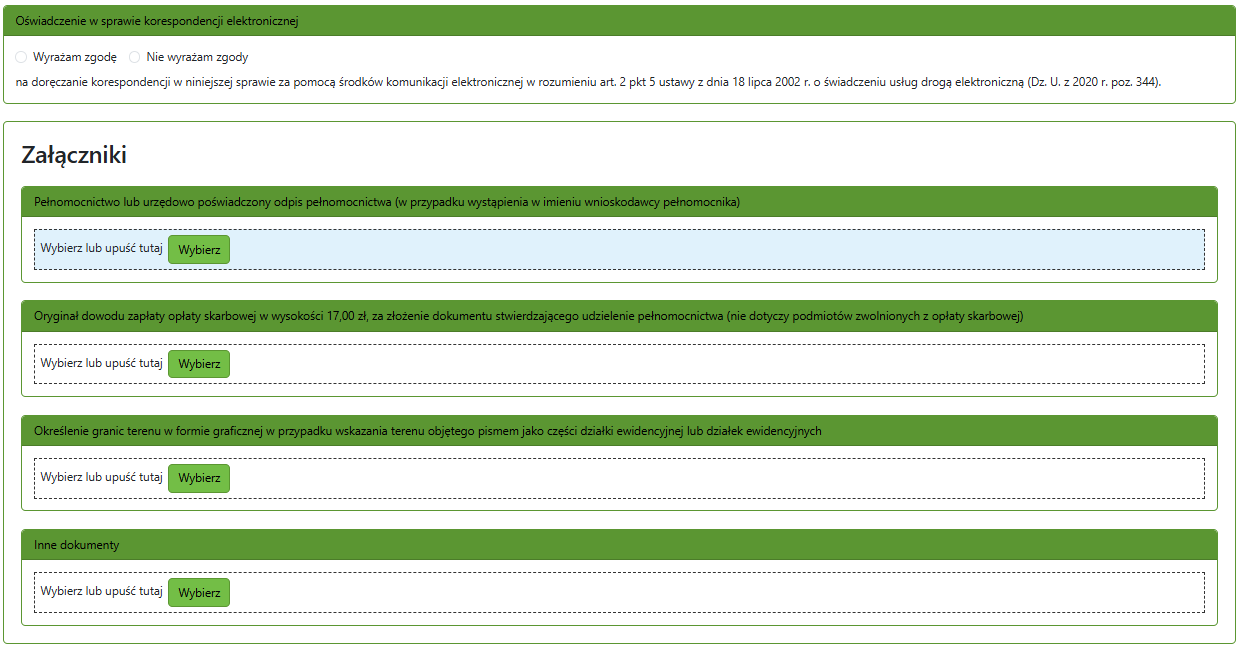
Ostatnią częścią wypełniania zgłoszenia jest zaznaczenie preferowanej postaci formy dokumentacji oraz formy jej przekazania/sposobu odbioru.
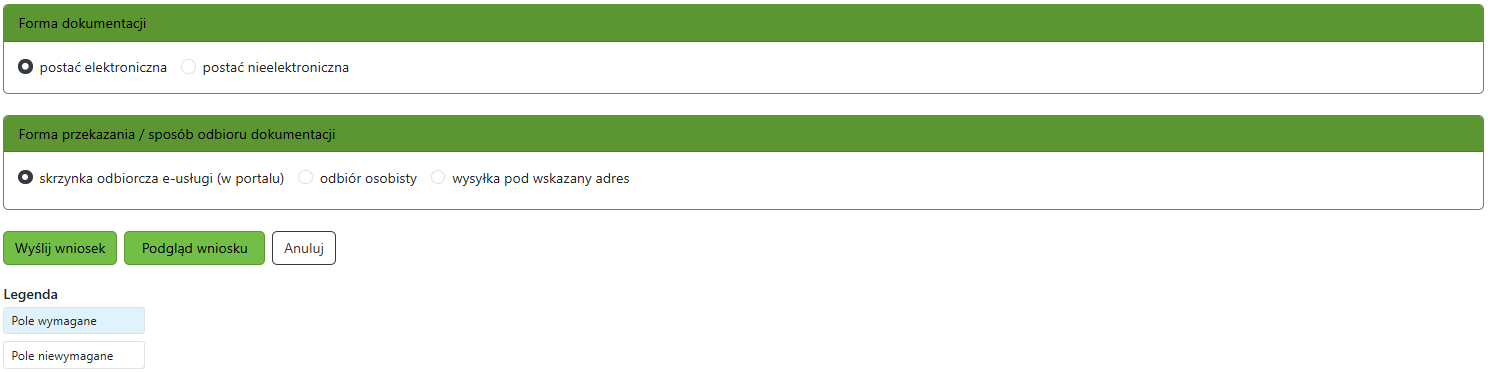
Wniosek na tym etapie można podglądnąć lub wysłać naciskając odpowiednie przyciski.
Jeżeli wszystkie wymagane pola zostały uzupełnione, system przekieruje nas na stronę gov.pl w celu podpisania dokumentu podpisem kwalifikowanym/profilem zaufanym.
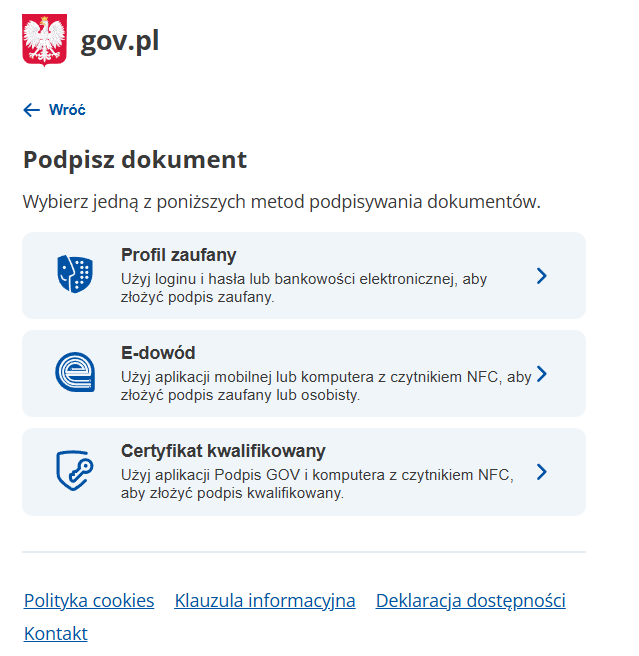
Po podpisaniu dokumentu znajdzie się on na liście w zakładce "Moje wnioski".
Jeżeli po sprawdzeniu dokumentu przez Urząd wniosek okaże się niekompletny, Wnioskodawca otrzyma "Wezwanie do uzupełnienia dokumentów". Plik/pismo podpięte zostanie bezpośrednio pod złożony wniosek w zakładce "Lista dokumentów z Urzędu". Uzupełnienia można przesyłać w tym samym miejscu w polu "Dodaj nowy dokument do wniosku w celu uzupełnienia" w wyznaczonym przez Urząd terminie.

Złożenie wniosku do projektu aktu planowania przestrzennego
Po wybraniu "Wydziału planowania" w Portalu Obsługi Klienta, ukazuje się lista dostępnych wniosków.
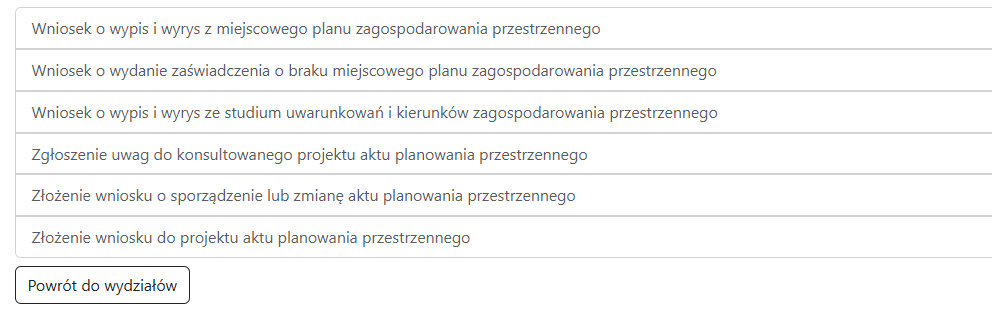
Z listy należy wybrać pozycję: "Złożenie wniosku do projektu aktu planowania przestrzennego".
UWAGA: Jeżeli po zalogowaniu i wybraniu odpowiedniego wniosku system pokaże komunikat o BRAKU MOŻLIWOŚCI ZŁOŻENIA WNIOSKU, ZWIĄZANEGO Z PRACAMI POWIĄZANYMI Z TEMATYKĄ WNIOSKU/ZGŁOSZENIA LUB UPŁYNIĘCIEM TERMINU/PRZEDWCZESNYM TERMINEM NA SKŁADANIE WNIOSKU/ZGŁOSZENIA, Użytkownik powinien skontaktować się z Urzędem w razie wystąpienia dodatkowych pytań.
Po poprawnym zalogowaniu się przez profil zaufany wyświetli się wniosek, który należy uzupełnić. Pola podświetlone na niebiesko są obligatoryjne.
Wprowadzamy dane Wnioskodawcy oraz zaznaczamy marker przy oświadczeniu w obszarze "Forma władania", jeśli jest zgodne z prawdą.
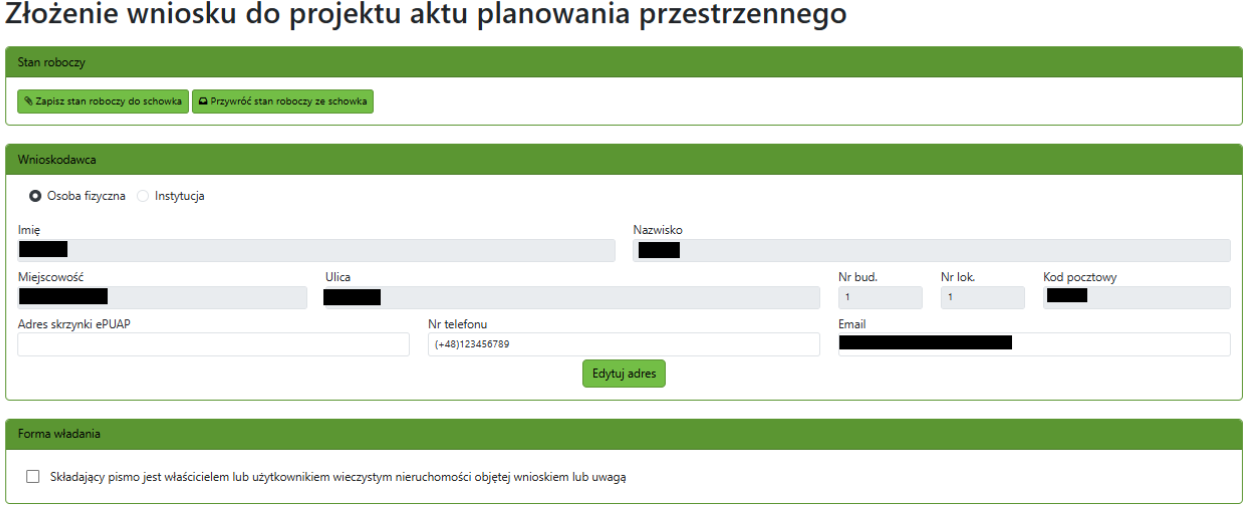
W następnej części wniosku należy wybrać z rozwijalnego menu odpowiednie opcje dla obszarów: "Organ, do którego jest składane pismo" oraz "Rodzaj aktu planowania przestrzennego".

Jeżeli przy składaniu zawiadomienia występuje pełnomocnik, należy zaznaczyć marker przy kolejnym obszarze, co spowoduje rozwinięcie dodatkowych pól do uzupełnienia.
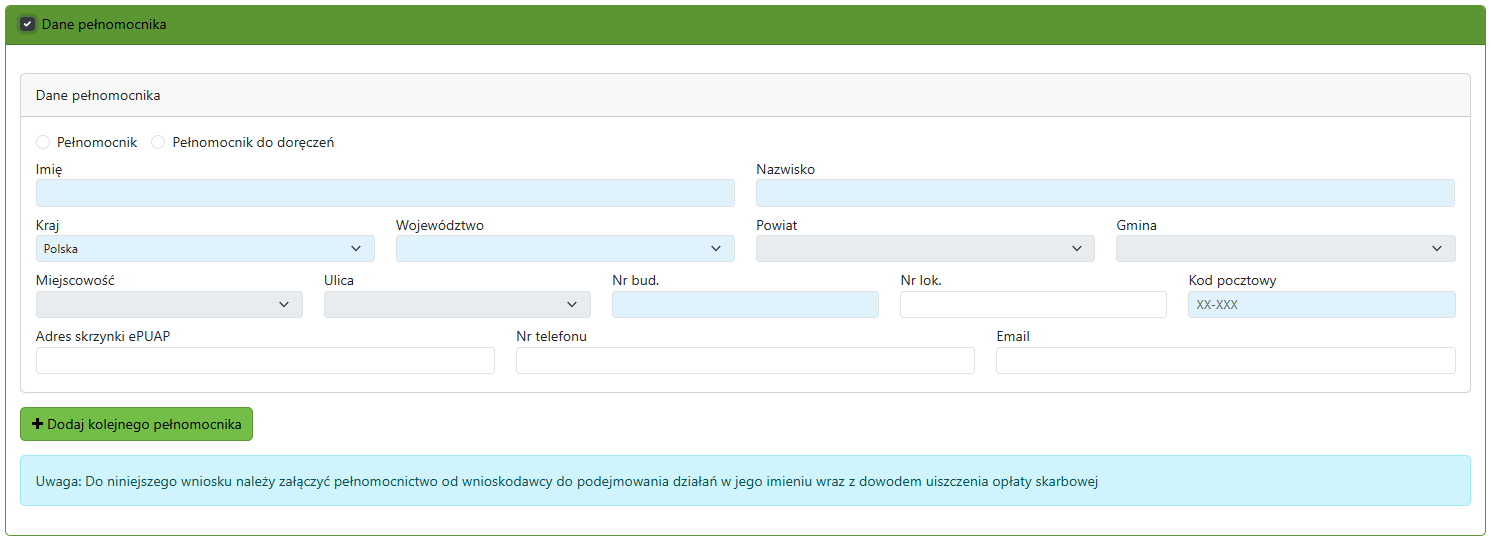
UWAGA: Jeżeli Użytkownik wypełnił dane pełnomocnika, musi załączyć pełnomocnictwo do podejmowania działań w jego imieniu wraz z dowodem uiszczenia opłaty skarbowej.
W kolejnym kroku Użytkownik wprowadza swoją przygotowaną treść pisma.

Kolejnym krokiem jest wskazanie działki ewidencyjnej, której dotyczy pismo. Aby to zrobić należy w obszarze "Szczegółowe informacje dotyczące treści pisma w odniesieniu do działek ewidencyjnych" nacisnąć czarny znak plusa.

Po naciśnięciu znaku plusa system rozwinie panel z mapą i informacjami do wypełnienia poniżej.
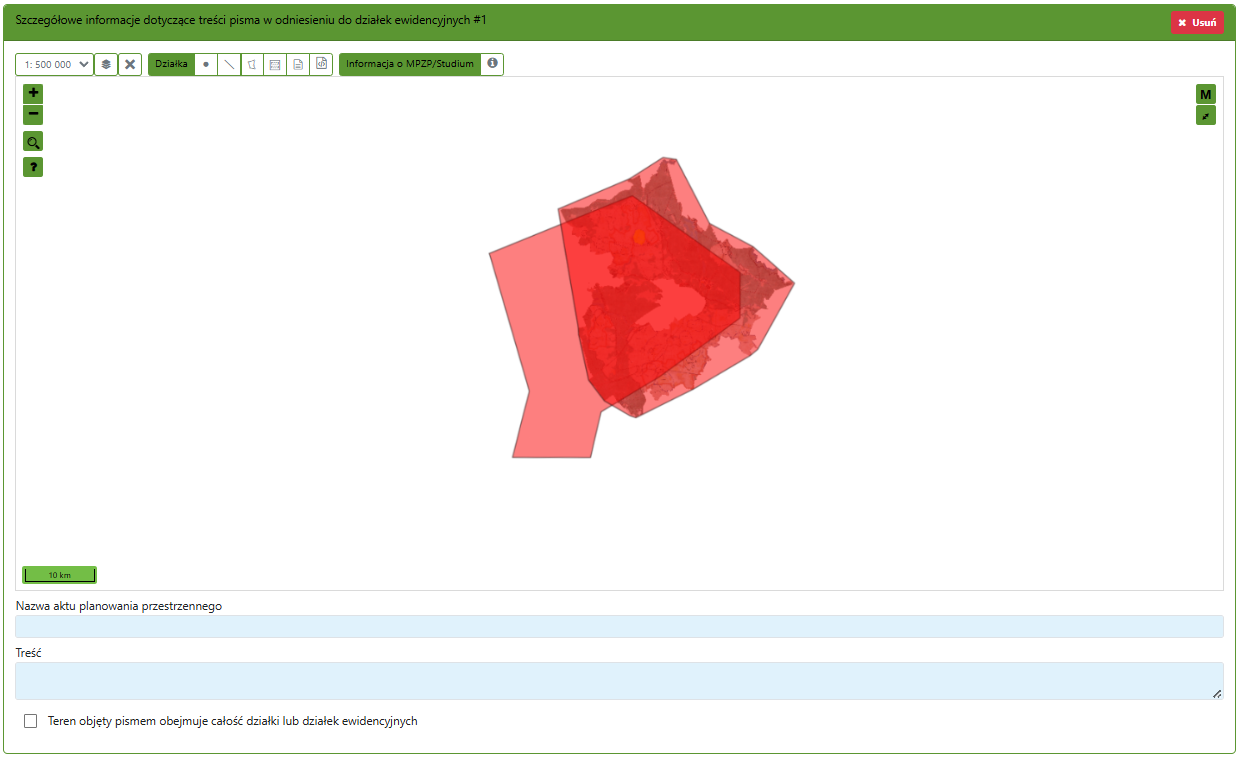
Po wybraniu ikony z warstwami pojawiają się opcje prezentacji treści planów na mapie.
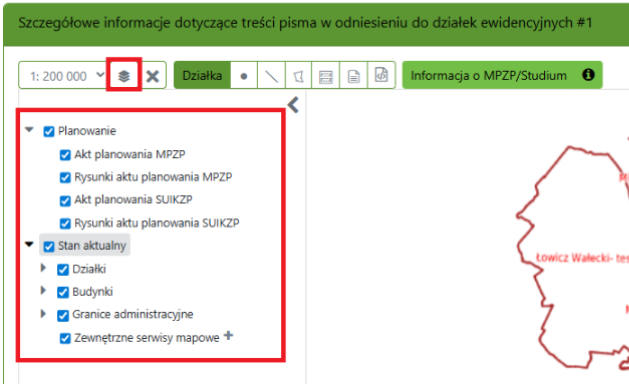
W górnej części sekcji istnieje możliwość odszukania aktualnych informacji o MPZP i Studium.
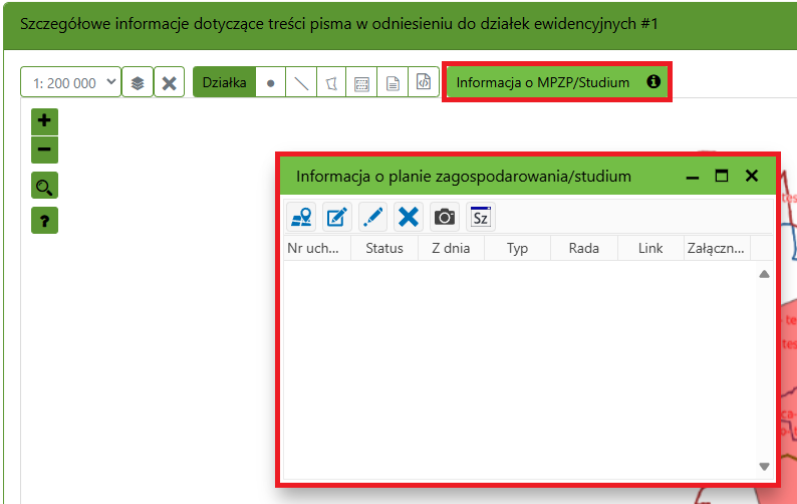
Działkę można wybrać podając jej numer i obręb lub wskazując ją na mapie. Po wybraniu opcji "Wskaż przez atrybuty" pojawi się okno selekcji do uzupełnienia.

Wyszukane i zaznaczone działki pojawią się na liście pod podglądem mapy.
Jeżeli Operator wybierze w sekcji "Rodzaj aktu planowania przestrzennego" - Miejscowy plan zagospodarowania przestrzennego, w tym zintegrowany plan inwestycyjny lub miejscowy plan rewitalizacji, pojawi się dodatkowe pole: "Szczegółowe informacje dotyczące działek ewidencyjnych oraz niektórych parametrów".
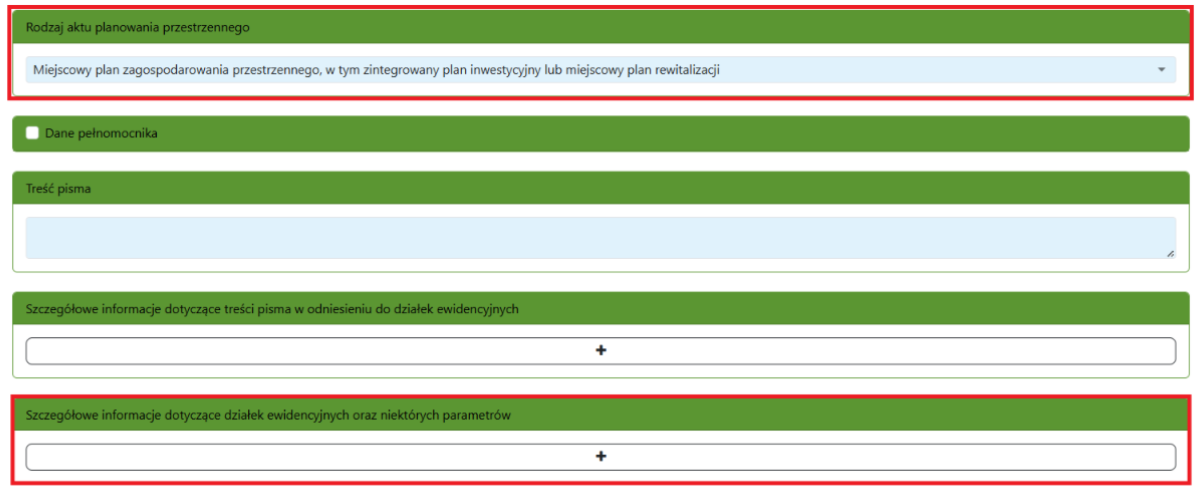
Po naciśnięciu czarnego znaku plusa program rozwija mapę z dodatkowymi funkcjami.
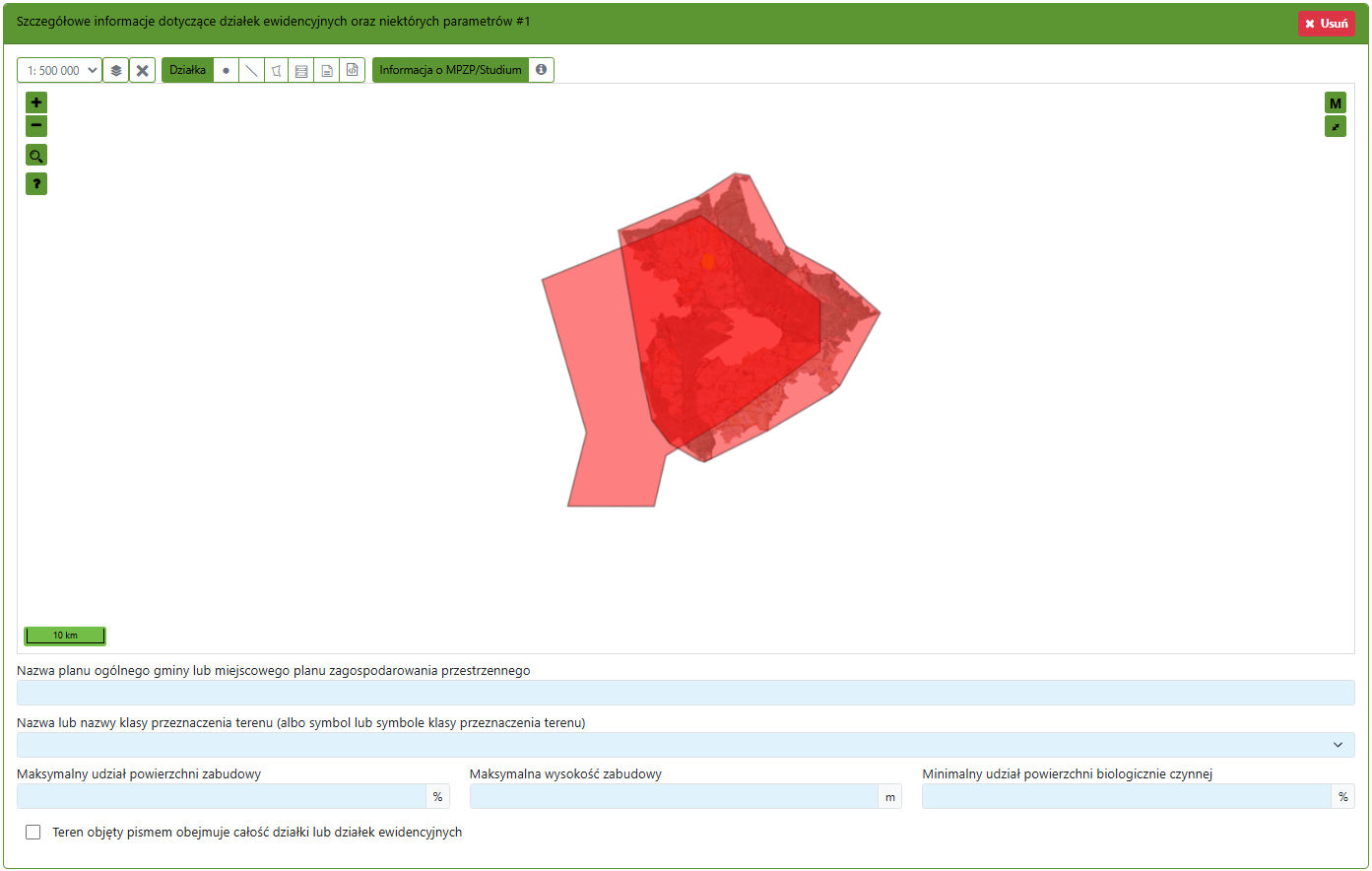
Po wybraniu ikony z warstwami pojawiają się opcje prezentacji treści planów na mapie.
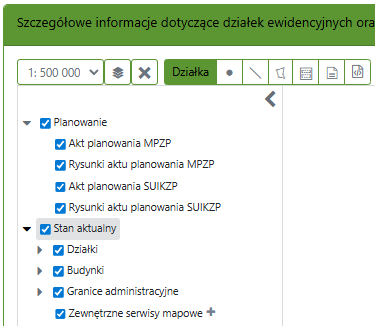
W górnej części sekcji istnieje możliwość odszukania aktualnych informacji o MPZP i Studium.
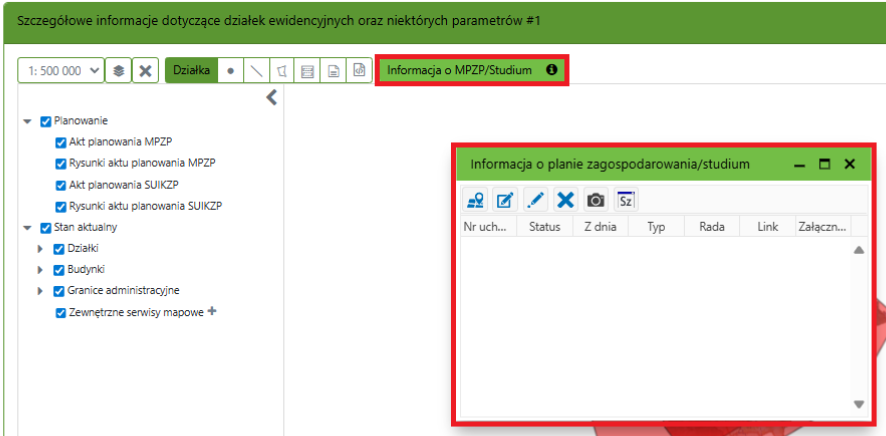
Działkę można wybrać podając jej numer i obręb lub wskazując ją na mapie. Po wybraniu opcji "Wskaż przez atrybuty" pojawi się okno selekcji do uzupełnienia.
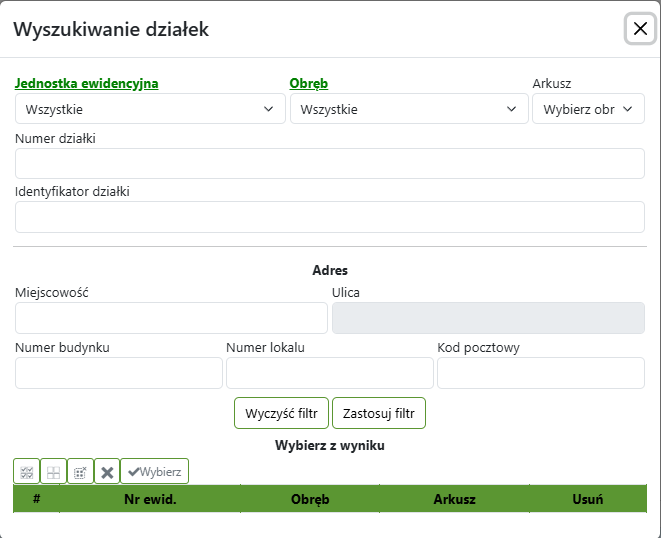
Wyszukane i zaznaczone działki pojawią się na liście pod podglądem mapy.
Pod widokiem mapy należy również uzupełnić podświetlone na niebiesko, obligatoryjne pola:

Pole "Nazwa planu ogólnego gminy lub miejscowego planu zagospodarowania przestrzennego" należy uzupełnić ręcznie, a pole "Nazwa lub nazwy klasy przeznaczenia terenu (albo symbol lub symbole klasy przeznaczenia terenu)" należy wybrać z dostępnej rozwijalnej listy (można jednocześnie wybrać kilka opcji):
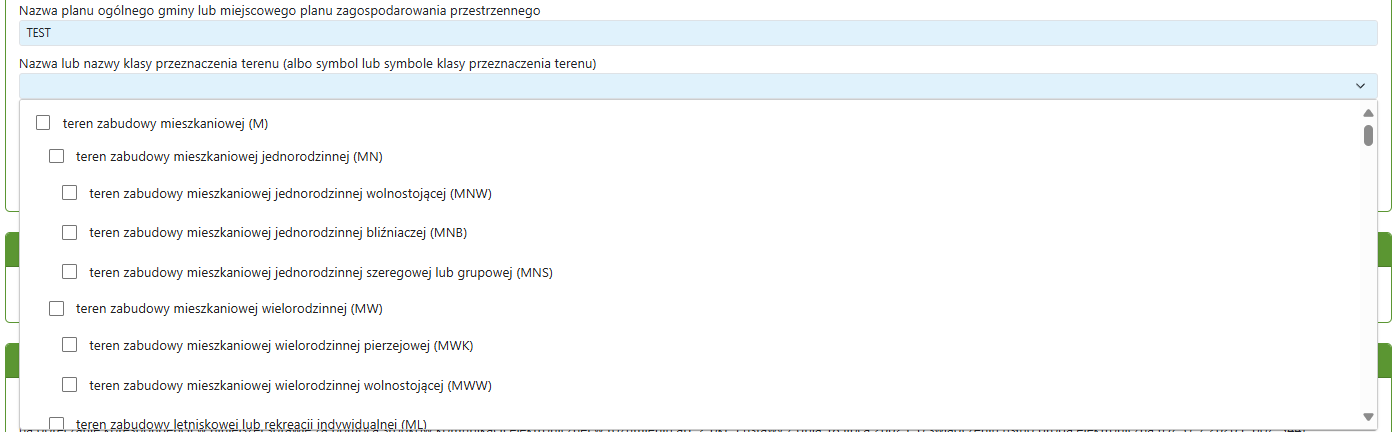
Następnie należy w tym obszarze uzupełnić pola "Maksymalnego udziału powierzchni zabudowy", "Maksymalnej wysokości zabudowy", "Minimalnego udziału powierzchni biologicznie czynnej" oraz zaznaczyć opcję, czy teren objęty pismem obejmuje całość działki lub działek ewidencyjnych.

Następnie należy zaznaczyć odpowiedni wariant zgody w oknie "Oświadczenie w sprawie korespondencji elektronicznej" i wprowadzić wymagane załączniki.
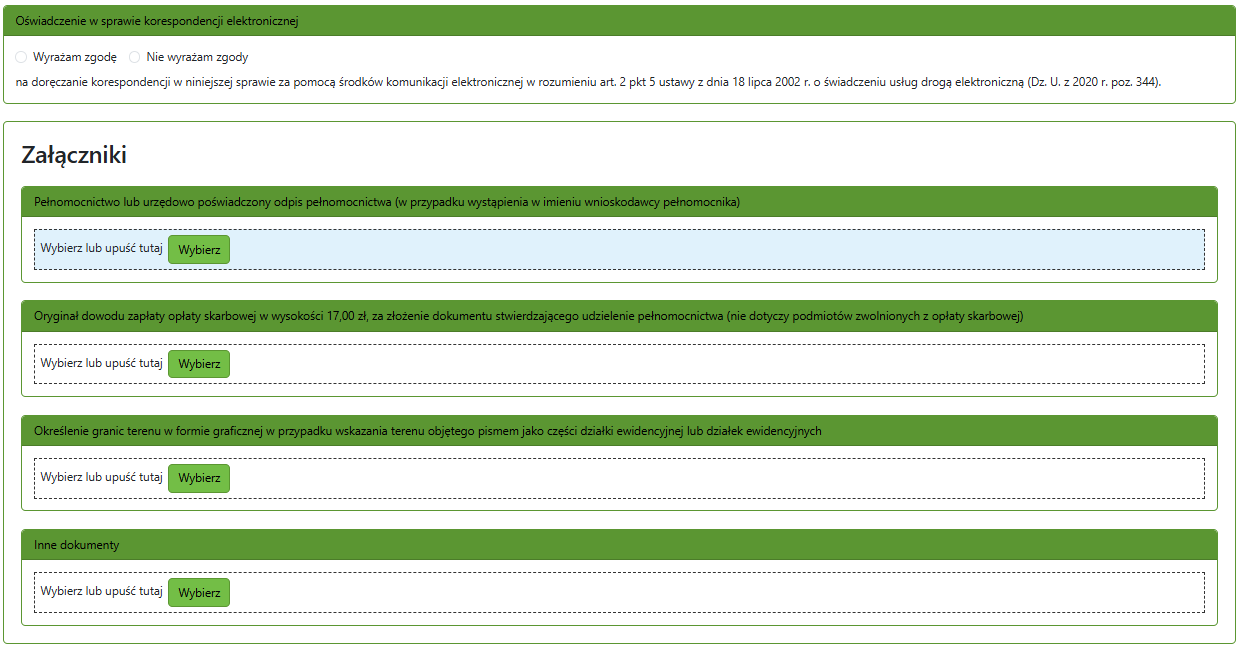
Ostatnią częścią wypełniania zgłoszenia jest zaznaczenie preferowanej postaci formy dokumentacji oraz formy jej przekazania/sposobu odbioru.
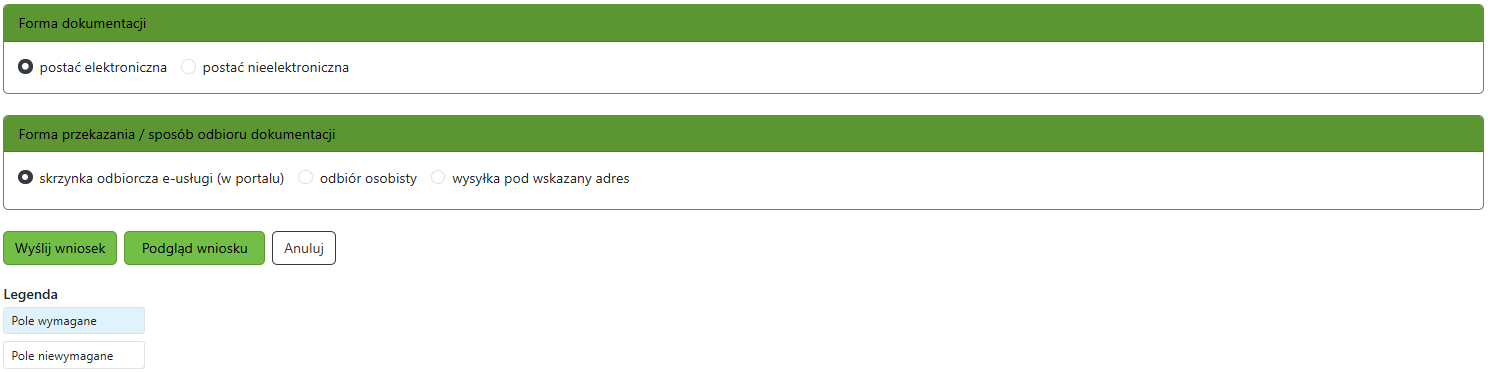
Wniosek na tym etapie można podglądnąć lub wysłać naciskając odpowiednie przyciski.
Jeżeli wszystkie wymagane pola zostały uzupełnione, system przekieruje nas na stronę gov.pl w celu podpisania dokumentu podpisem kwalifikowanym/profilem zaufanym.
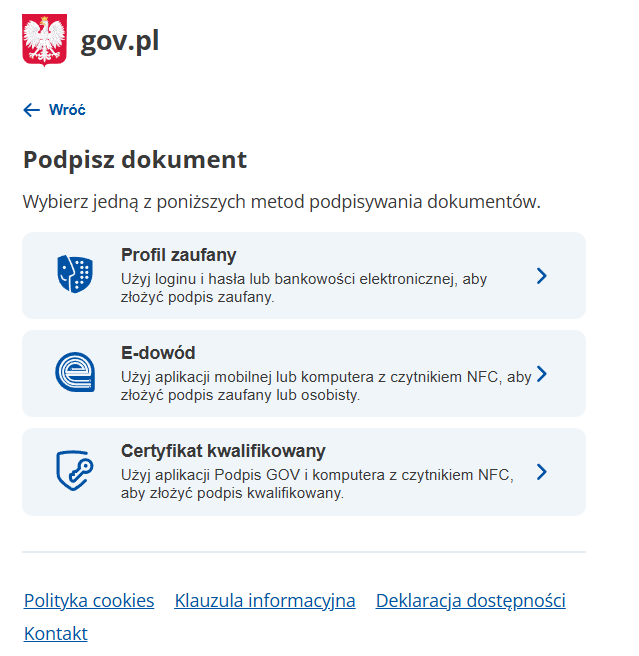
Po podpisaniu dokumentu znajdzie się on na liście w zakładce "Moje wnioski".
Jeżeli po sprawdzeniu dokumentu przez Urząd wniosek okaże się niekompletny, Wnioskodawca otrzyma "Wezwanie do uzupełnienia dokumentów". Plik/pismo podpięte zostanie bezpośrednio pod złożony wniosek w zakładce "Lista dokumentów z Urzędu". Uzupełnienia można przesyłać w tym samym miejscu w polu "Dodaj nowy dokument do wniosku w celu uzupełnienia" w wyznaczonym przez Urząd terminie.
